Sedang mengalami masalah ketika membuka file DDS di komputer Anda? Dengan adanya masalah kompatibilitas, yang terbaik hanya konversi file DDS Anda ke dalam format foto yang bisa diakses seperti PNG. Artikel di bawah ini lebih lanjut akan membantu Anda mengetahui lebih mendalam tentang bentuk dan alat online terbaik untuk konversi DDS ke PNG.
Bagian 1. 5 Konverter DDS ke PNG Gratis Terbaik Online
AConvert
URL: https://www.aconvert.com/image/dds-to-png/
Untuk konversi DDS ke PNG, AConvert salah satu program online populer yang mengizinkan impor file lokal, online, dan berbasis cloud ke dalam antarmuka. Selain PNG, ada beberapa format yang lain sebagai sebuah file target juga didukung oleh alat ini. Opsi untuk mengubah ukuran file dengan ditentukan lebar dan tingginya juga tersedia.
Kelebihan:
- Mengizinkan penambahan file DDS dari komputer, tautan, dan juga dari penyimpanan cloud.
- File yang telah dikonversi bisa disimpan ke komputer, Google Drive, atau pun akun Dropbox.
- Opsi agar bisa mengubah ukuran file.
Kelemahan:
- Situs ini hadir dengan iklan.
- Tidak tersedia opsi untuk proses secara berkelompok.
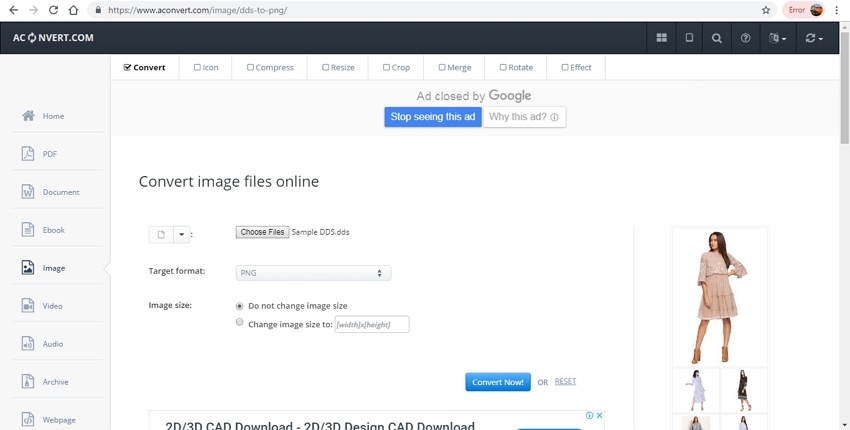
Convertio
URL: https://convertio.co/dds-png/
Tambahkan beberapa file dari penyimpanan di komputer Anda, tautan, atau penyimpanan cloud ke alat online ini agar bisa konversi ke PNG dan format foto yang lainnya. Ukuran file maksimum yang didukung yaitu 100MB ke dalam total semua file yang ditambahkan. File yang dikonversi bisa diunduh ke komputer Anda atau bisa disimpan ke dalam akun Dropbox atau Google Drive.
Kelebihan:
- Fasilitasi penambahan file DDS dari berbagai sumber.
- Menambahkan beberapa file sekaligus.
- File yang sudah diproses bisa disimpan ke penyimpanan cloud komputer.
Kelemahan:
- 100MB adalah total ukuran file maksimum yang didukung.
- Tergantung pada internet.
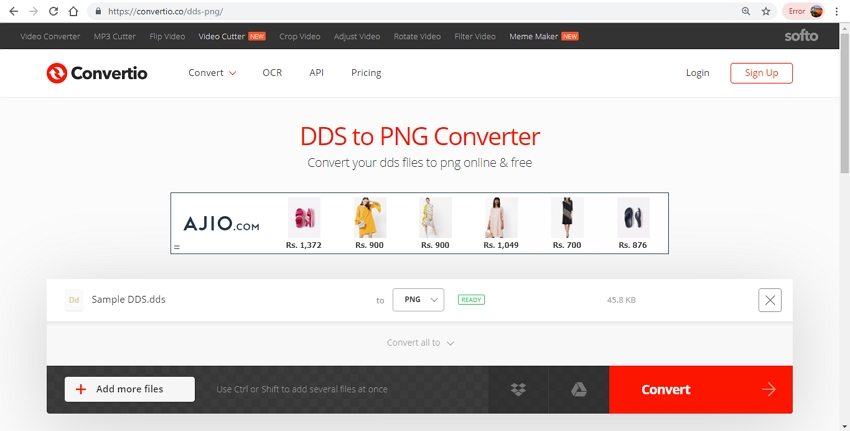
Online Convert
URL: https://image.online-convert.com/convert-to-png
Dengan Online Convert, file di sistem dan penyimpanan cloud bisa ditambahkan agar bisa melakukan konversi yang baik ke format PNG. Beberapa opsi pengaturan tersedia dengan memakai alat di mana Anda bisa memotong file, mengubah kualitasnya, mengubah DPI, dan bahkan bisa disempurnakan file tersebut. Untuk melakukan konversi di masa mendatang dengan parameter file yang serupa, pengaturan konversi juga akan bisa tersimpan.
Kelebihan:
- Bisa lakukan crop dan mengedit file dengan mengubah DPI, kualitas, dan juga warnanya.
- Pilihan supaya bisa menyimpan pengaturan konversi.
Kelemahan:
- Program hanya bisa lakukan proses satu file dalam satu waktu.
- Software yang bergantung pada internet.
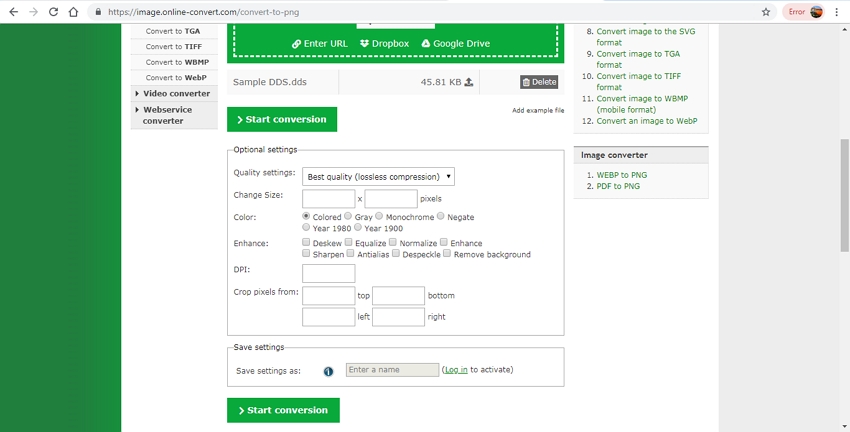
CoolUtilis
URL: https://www.coolutils.com/online/DDS-to-PNG
Konversi file DDS Anda ke format PNG, JPEG, BMP, TIFF, GIF, ICO, dan juga PDF hanya dengan menggunakan alat online ini. Program ini mengizinkan perubahan ukuran file dengan ditentukan lebar dan tingginya. Tersedia juga opsi rotasi file apabila diperlukan. File yang telah dikonversi akan bisa diunduh dari antarmuka program.
Kelebihan:
- Menambahkan file dari komputer, Google Drive, dan juga Dropbox.
- Mengubah ukuran file dengan menyebutkan tinggi dan lebarnya.
- Opsi untuk rotasikan sebuah file.
Kelemahan:
- Tidak tersedia opsi untuk pemrosesan secara berkelompok.
- File yang telah diproses perlu diunduh.
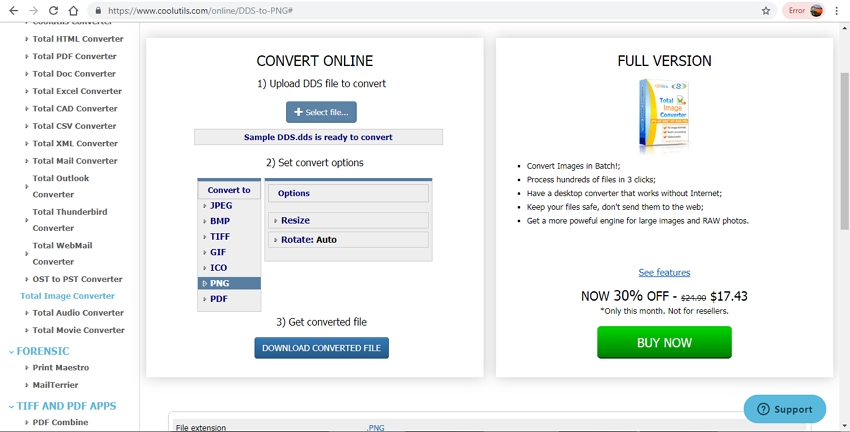
OnlineConvertFree
URL: https://onlineconvertfree.com/convert-format/dds-to-png/
Gunakanlah konverter DDS ke PNG online ini untuk melakukan sebuah konversi sederhana. Bisa menambahkan banyak file secara sekaligus ke dalam antarmuka program, namun hanya dua yang bisa diproses sekaligus. Mendukung file target PNG, JPEG, BMP, TGA, dan JPG. Konversi yang cepat dan file perlu diunduh.
Kelebihan:
- Bisa melakukan proses dua file sekaligus.
- Mendukung semua format foto pada umumnya sebagai file target.
Kelemahan:
- Hanya file DDS di penyimpanan lokal yang akan bisa ditambahkan.
- Tidak tersedia opsi untuk mengedit sebuah file.
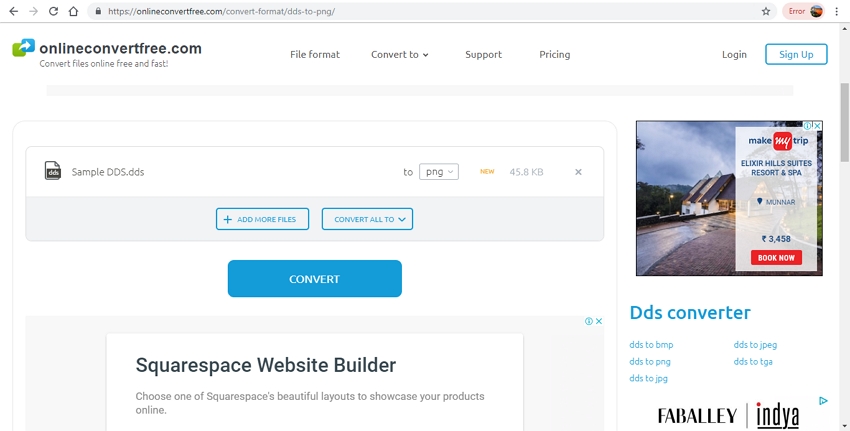
Bagian 2. Informasi File DDS
a. Apa itu File DDS?
DDS sebuah singkatan dari DirectDraw Surface, dan file ini digunakan agar bisa menyimpan berbagai jenis foto raster. Aplikasi multimedia Microsoft DirectX biasanya akan memakai file DDS ini, di mana format piksel yang tidak terkompresi dan terkompresi akan bisa disimpan. Format ini digunakan untuk memberikan tekstur model unit video game dan juga untuk menyimpan latar belakang desktop dan juga wallpaper di Microsoft.
b. Caranya Membuka DDS?
Agar bisa akses dan membuka file DDS, software yang kompatibel harus diinstal ke dalam sistem Anda. DirectX dengan banyak jenis versi inilah salah satu program yang sering digunakan yang fasilitaskan pembukaan file. Beberapa alat populer lainnya yang juga termasuk adalah IrfanView, File Viewer Plus, XnView MP, Adobe Photoshop, GIMP dengan plug-in DDS, dan yang lainnya.
DDS ke PNG dan format konversi foto yang populer lainnya bisa dicapai dengan cara yang sederhana memakai salah satu alat online yang tercantum di atas.
Media.io sebuah software multi-fungsional, yang bisa konversi foto, konverter video, konverter audio, kompresor video, kompresor foto, dan juga fungsi lainnya. 2 versi yang bisa dipilih: Windows dan Mac.
- · Mendukung sebuah proses konversi foto ke PNG secara berkelompok.
- · Konversi foto ke file JPG, PNG, BMP, TIFF, dan juga GIF.
- · Konversi foto ke PNG atau format perangkat tertentu tanpa adanya masalah.
- · Transfer semua file yang telah dikonversi dari PC/Mac ke perangkat eksternal dengan mudah menggunakan kabel USB.
- · Kotak peralatan serbaguna yang menggabungkan Konverter Foto, pembuat GIF, kompresor video dan perekam layar, dan lainnya.
